网络工程
实验报告
姓 名
学 号
班 级
学 院
指导老师
计算机学院
�
目 录
第一部分 Netsim 下网络设备配置与综合组网............................ 1
实验一 路由器交换机组网 ......................................... 1
一、实验目的................................................. 1
二、实验内容................................................. 1
三、实验步骤................................................. 1
四、实验结果及问题分析....................................... 4
实验二 路由器配置 ............................................... 5
一、实验目的................................................. 5
二、实验内容................................................. 5
三、实验步骤................................................. 5
四、实验结果及问题分析....................................... 8
实验三 虚拟局域网配置 ........................................... 9
一、实验目的................................................. 9
二、实验内容................................................. 9
三、实验步骤................................................. 9
四、实验结果及问题分析...................................... 11
第二部分 服务器配置................................................ 14
实验一 WWW 测试................................................. 14
一、实验目的................................................ 14
二、实验内容................................................ 14
三、实验步骤................................................ 14
四、实验结果及问题分析...................................... 16
实验二 FTP 服务器配置........................................... 17
一、实验目的................................................ 17
二、实验内容................................................ 17
三、实验步骤................................................ 17
四、实验结果及问题分析...................................... 18
�
实验三 DNS 服务器配置........................................... 18
一、实验目的................................................ 20
二、实验内容................................................ 20
三、实验步骤................................................ 20
四、实验结果及问题分析...................................... 23
实验四 EMAIL 服务器配置......................................... 24
一、实验目的................................................ 24
二、实验原理................................................ 24
三、实验步骤................................................ 24
四、实验结果及问题分析...................................... 27
实验五 DHCP 服务器配置......................................... 249
一、实验目的............................................... 249
二、实验环境............................................... 249
三、实验内容............................................... 249
四、实验过程................................................ 31
实验六 远程访问 ................................................ 24
一、实验目的................................................ 24
二、实验过程................................................ 24
第三部分 实验心得.................................................................................................... 38
�
第一部分 Netsim 下网络设备配置与综合组网
实验一 路由器交换机组网
一、实验目的
1.掌握 Netsim 基本使用方法
2.掌握配置 PC ip 地址的方法
3.掌握配置路由器、交换机的方法
二、实验内容
在 Netsim 中选定两台 PC 机,使用两台交换机和两台路由器,完成 PC1
到 PC2 的互联。指定拓扑及网段如图 2.1 所示。
三、实验步骤
3.1 设计拓扑图
使用 Boson Network Designer 7.0,构建拓扑如图 3.1 所示,并将配置
文件保存为 tuopu .top。
图 2.1 指定拓扑及网段
图 3.1 构建的拓扑
其中 R1、R2 都需要一个以太口和一个广域网接口,所以选择 805。交换机
选择 2950、PC 机选择 win98。先把路由器 805,交换机 2950,WIN98 的 PC 机各
两台拖入 network designer 的拓扑绘制区,并命名为 R1,R2,S1,S2,pc1 和
pc2。
在 pc1 上右击,选择 add connect to ethernet0,在 pc1 的网卡上增加一
个连线。在弹出来的窗口中选择 S1 的 e0/1,点击 finish。
1�
在 S1 上右击,选择在第二个端口新建一条连接
图 3.2 pc1 网卡增加连线
在弹出的窗口选 R1 的 e0 接口,点击 Finish 完成。这样 S1 的 e0/2 就和 R1
的 e0 口连接起来了,如图 3.3 所示。
图 3.3 交换机 R0 连接路由器 R1
接下来在 R1 上右键,选择 s0。在弹出的窗口中选择第一项:点到点的广
域 网连接。在弹出的窗口选 R2 的 s0,点击 finish。在弹出的窗口中选择两
台路由器 s0 接口连线的 DCE 线缆,选择 R1 的 s0,如图 3.4 所示。要记住在下
面的配置中,我们需要在 R1 的 s0 端口配置 clock rate
这样 pc1,S1,R1,R2 都已经连接好了,使用同样的方法连接 S2,pc2。
2�
图 3.4 R1 与 R2 连接
拓扑图绘制好了以后,在 boson network designer 选择菜单中 file-load
netmap into the simulator,以便把设计好的拓扑图装入 netsim 进行配置。
在本部分中,已经对在 boson network designer 中设计、连接网络拓扑的
方法进行了介绍,可以看到,只要按照步骤操作,是十分简单的,因此在后面
的实验中将不对在 boson network designer 中设计、连接网络拓扑的步骤进行
详细介绍。
3.2 配置 PC
在 Netsim 中,点击 eStations,选择 pc1。在 pc1 中配置 ip 地址和网关:
ipconfig/ip 192.168.1.1 255.255.255.0
ipconfig/dg 192.168.1.254
同样的方法,在 pc2 中配置 ip 地址和网关:
ipconfig/ip 30.1.1.1 255.255.255.0
ipconfig/dg 30.1.1.254
3.3 配置交换机
和选择 pc 类似,点击 eSwitchs 选择 S1,对 S1 进行配置。配置命令如下:
配置 ip:
int vlan 1
no shut
ip add 192.168.1.2 255.255.0
配置端口描述:
int f0/1
descri connect to pc1
int 0/2
descri connect to R1
类似地,完成 s2 的配置,ip 为 30.1.1.2 255.255.0,端口 0/1 连接 pc2,
0/2 连接 R2。
3.4 配置路由器
点击 eRouters 选择 R1,开始配置 R1,首先是配置名字和密码等,略过。
配置 R1 的端口:
int e0
ip add 192.168.1.254 255.255.255.0
no shut
int s0
no shut
3�
clock rate 64000
ip add 20.1.1.1 255.255.0
配置静态路由:
ip route 30.1.1.0 255.255.255.0 20.1.1.2
其中需要注意的是,不要忘记使用 no shut,激活端口;不要忘记配置 clock
rate 64000。ip route 后面的第一个是对方子网网段,第二个是对方子网掩码,
第三个是当前网络设备的下一跳 IP 地址。
类似的,完成 R2 配置。
四、实验结果及问题分析
配置好路由器和交换机后,分别从 pc1 ping pc2,pc2 ping pc1。结果分别
如图 4.1 和图 4.2 所示。可以看到,网络已经连通,实验成功。
图 4.1 pc1 ping pc2
图 4.2 pc2 ping pc2
在进行实验的过程中,遇到过许多问题,总结一下,有如下原因:
1.配置命令的时候,命令没有错误,且 Netsim 没有报错,例如将 connect 写
成了 conect
2.不理解 ip route 的意义:由于是第一次进行实验,不理解许多命令以及
实验的原理,导致多次配置不成功,主要问题出现在配置 r2 的过程中,不知道
各个 ip 应该填哪个。
4�
实验二 路由器配置
一、实验目的
1.掌握 Netsim 使用方法
2.掌握配置/取消静态路由方法
二、实验内容
有两台 pc 机,在它们之间放置 3 台路由器,要求在路由器上配置静态路
由,使得两台 pc 机能够相互通信。
三、实验步骤
3.1 设计拓扑图
根据实验要求,设计如所示的拓扑。3 个路由器选用型号是 806,有两个
Ethernet 接口,2 个 pc 选用的是 win98。由于在上一个实验中以及对连线进行
过阐述,较为简单,在此不再赘述。设计的拓扑如图 3.1 所示。
下面对 pc 使用的 ip 地址,各个网段的网络号进行规定,以便于后面的配
置,如图 3.2。
图 3.1 拓扑设计
图 3.2 子网划分及端口配置
3.2 配置 PC
对 pc 主要进行的配置是配置 ip 地址,根据图 3.2 所示,pc1 的 ip 地址配
置为 20.1.1.4,pc2 的 ip 地址应该配置为 30.1.1.4。
5�
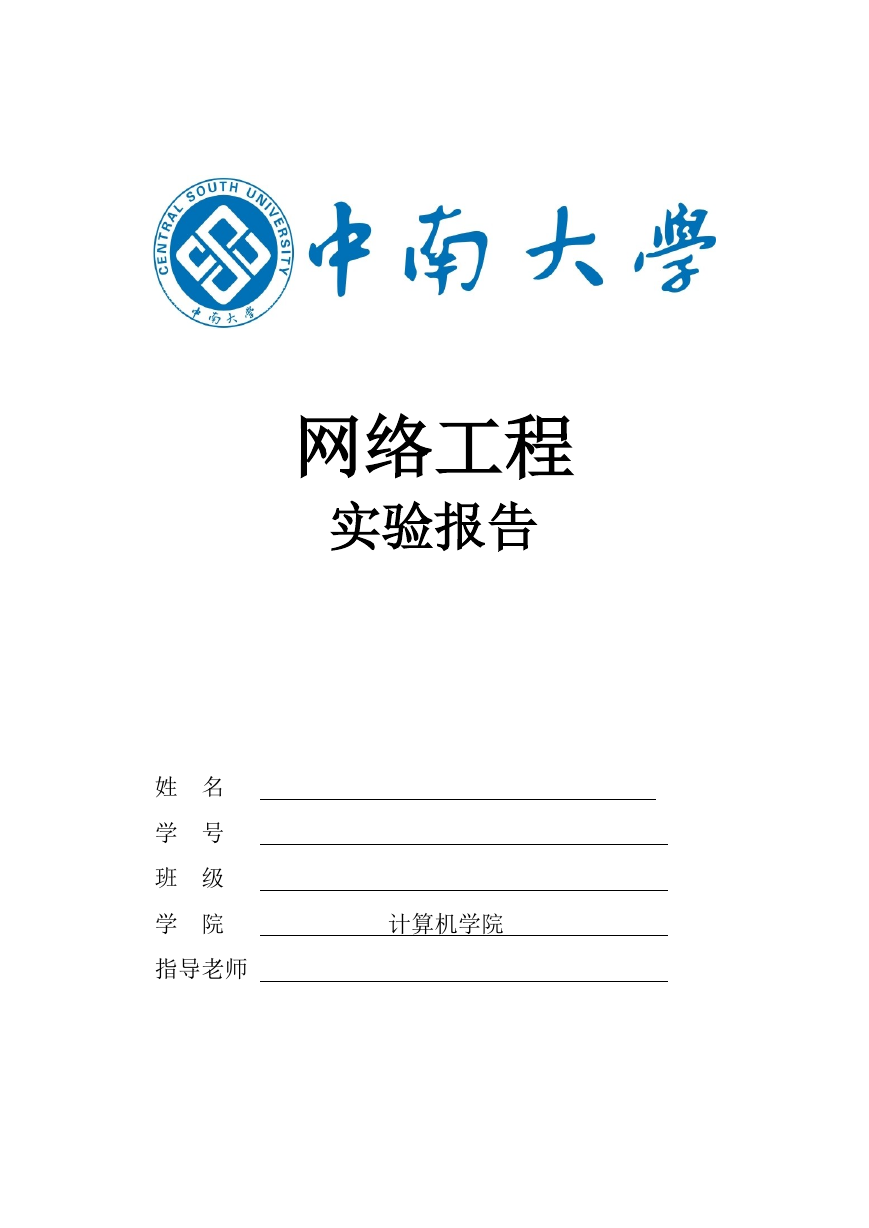
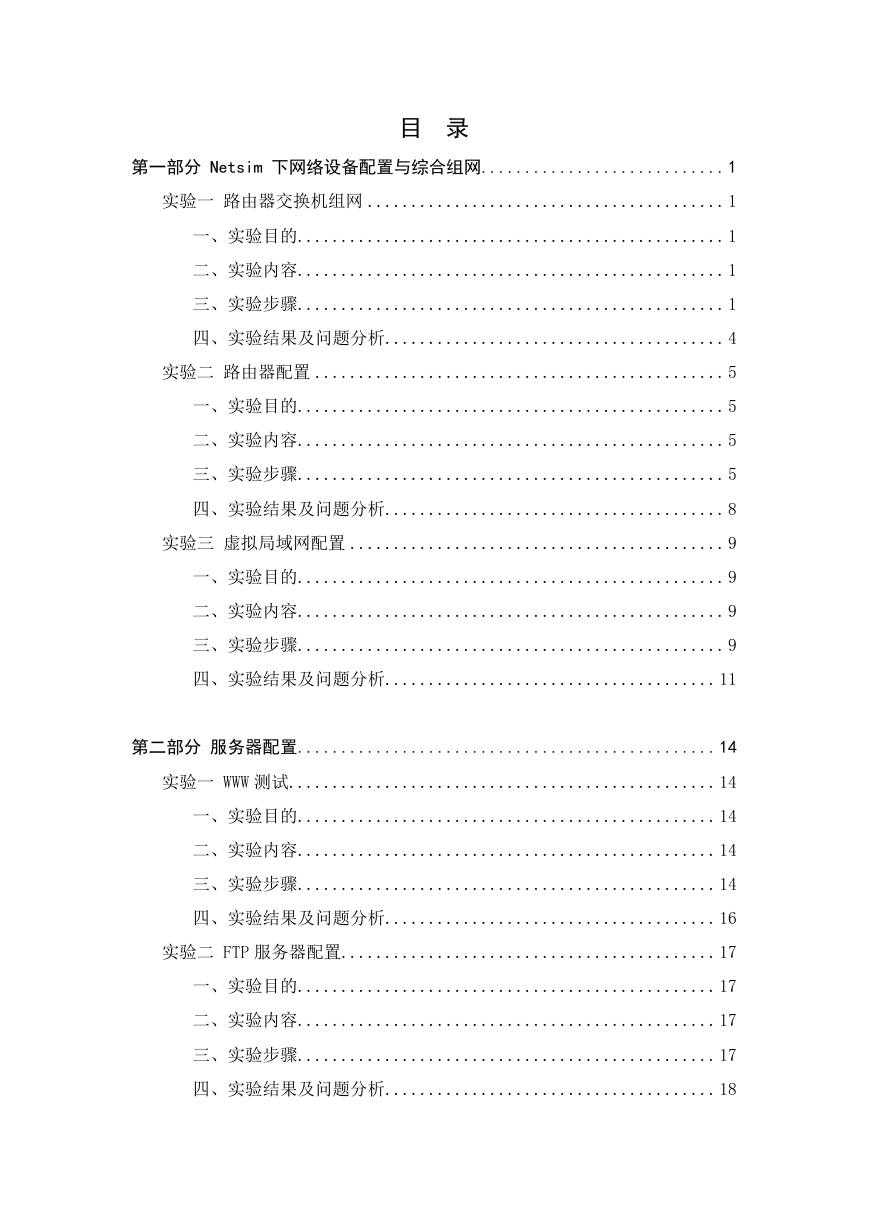
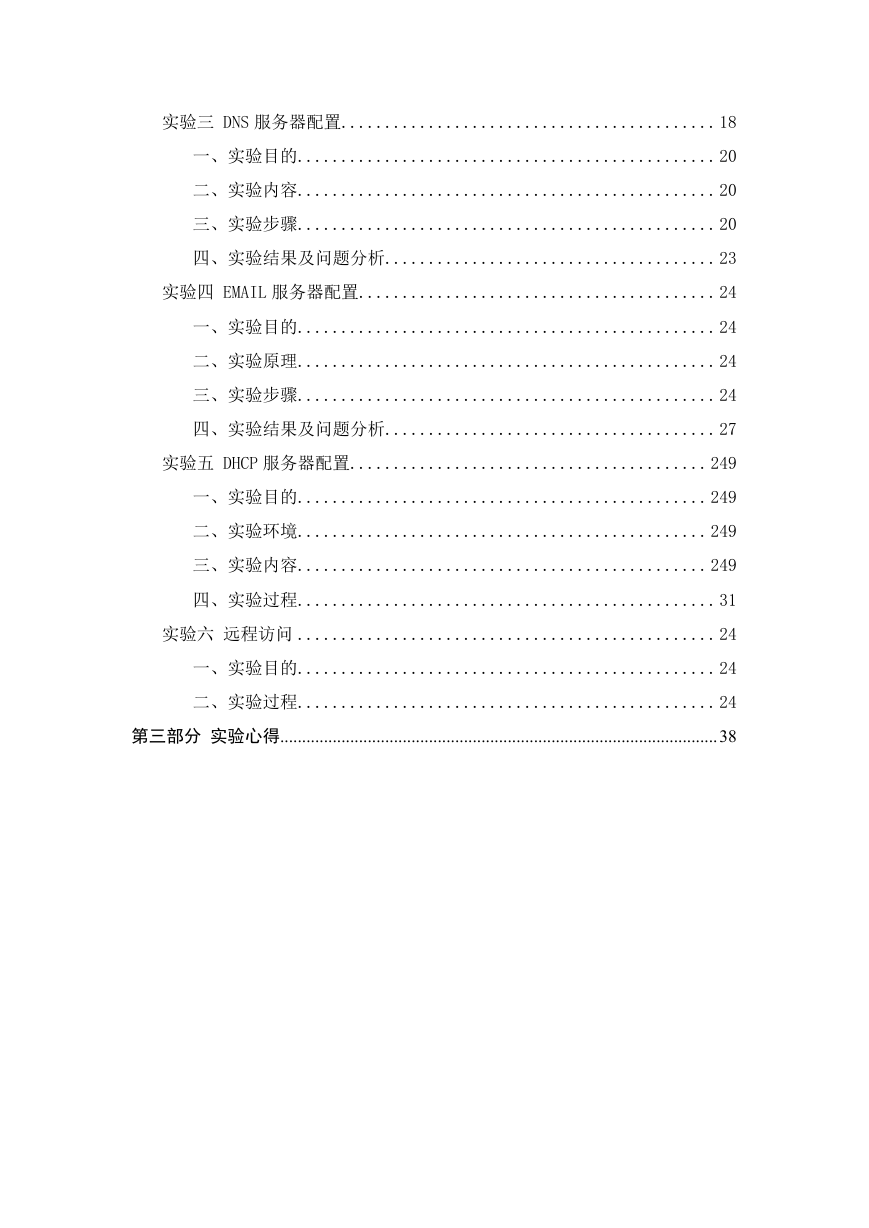
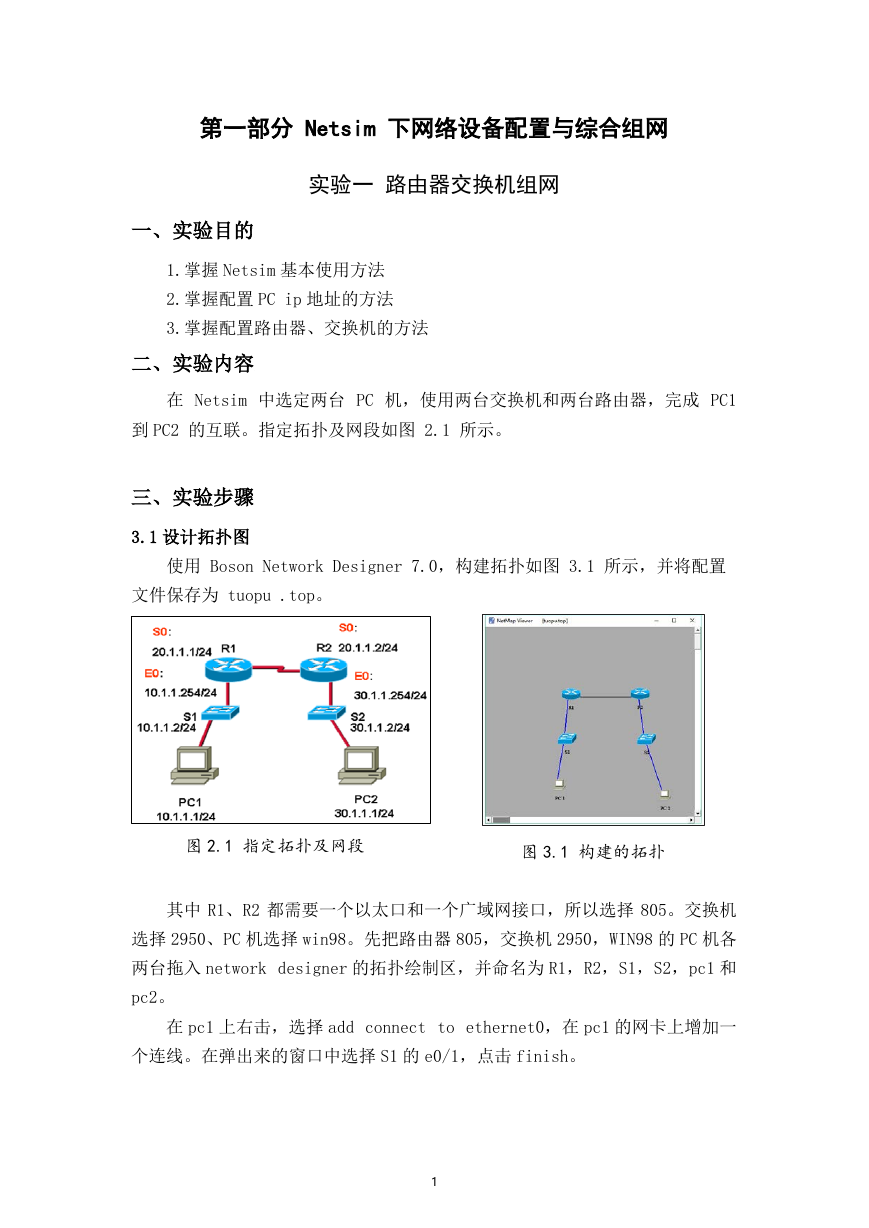
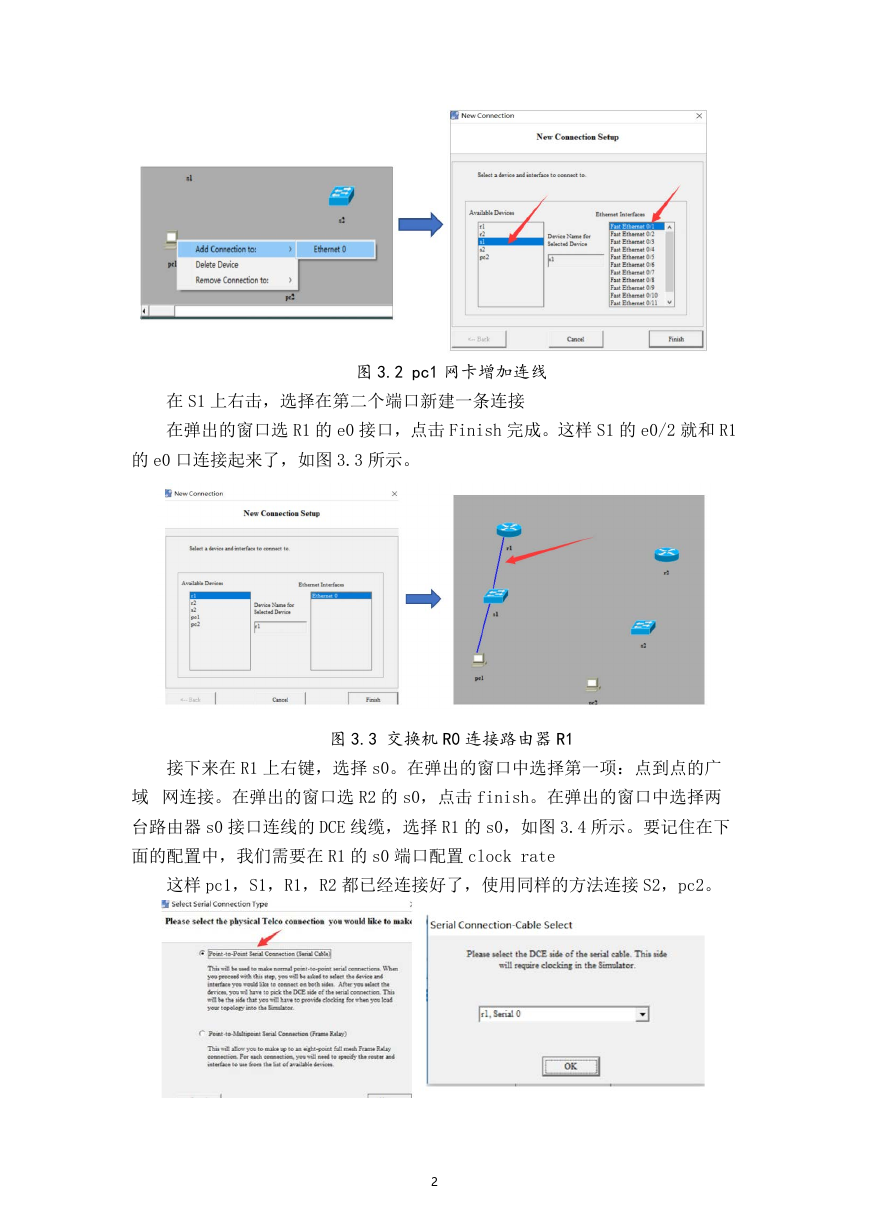
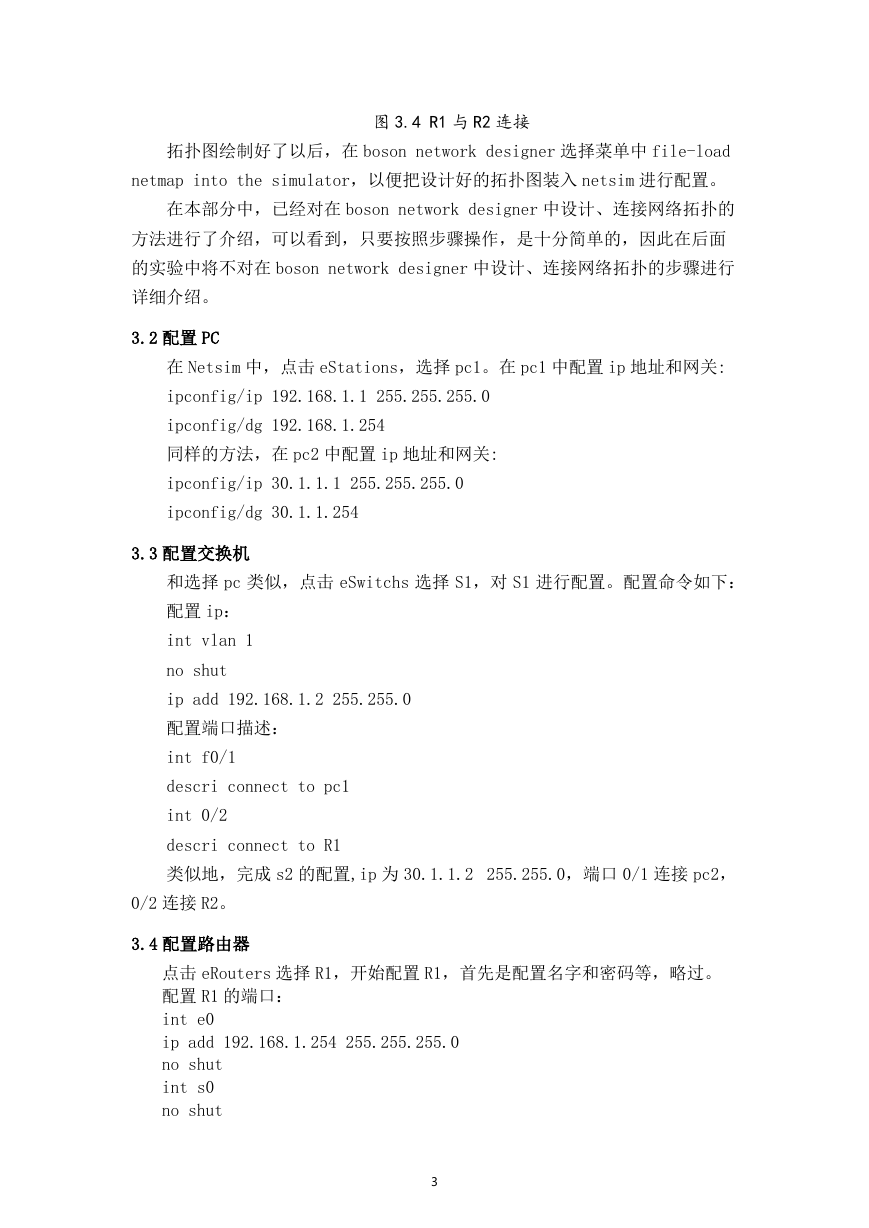
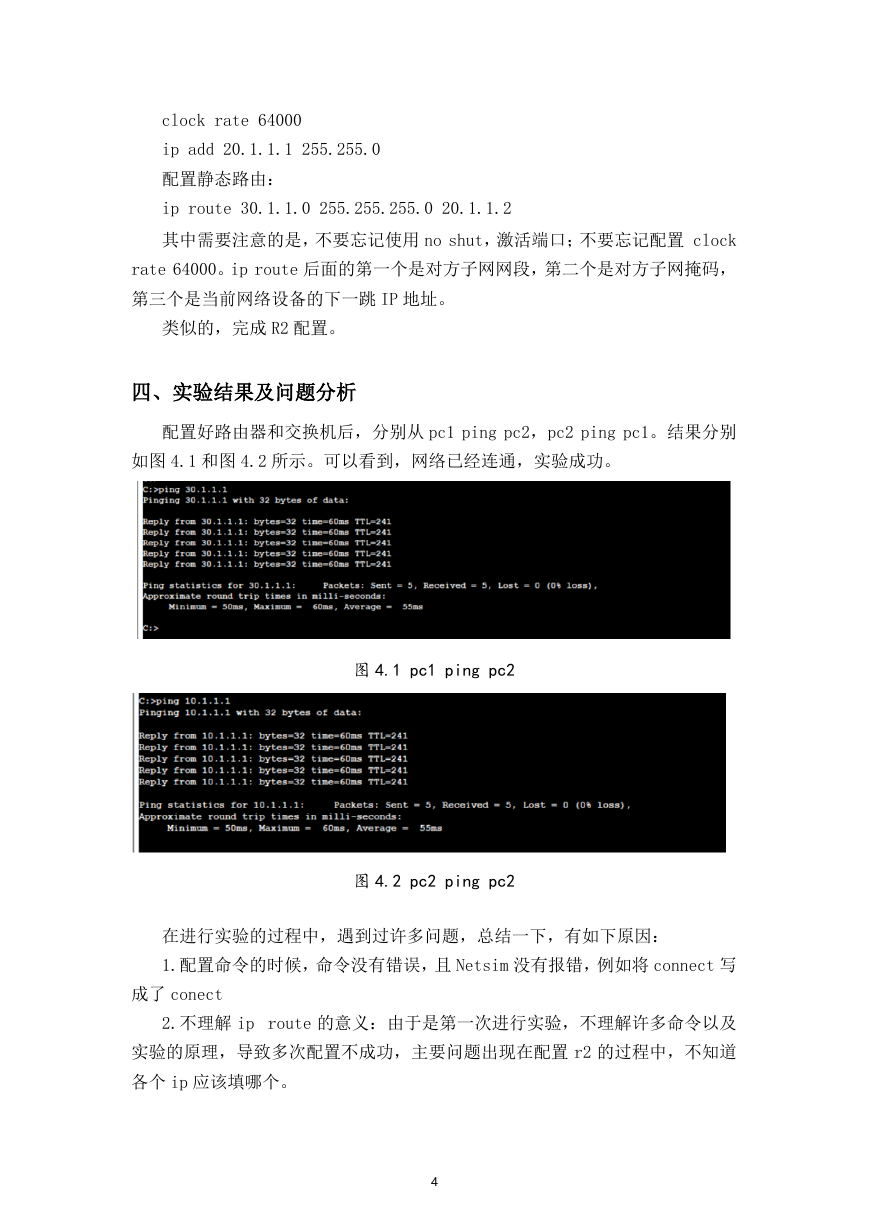

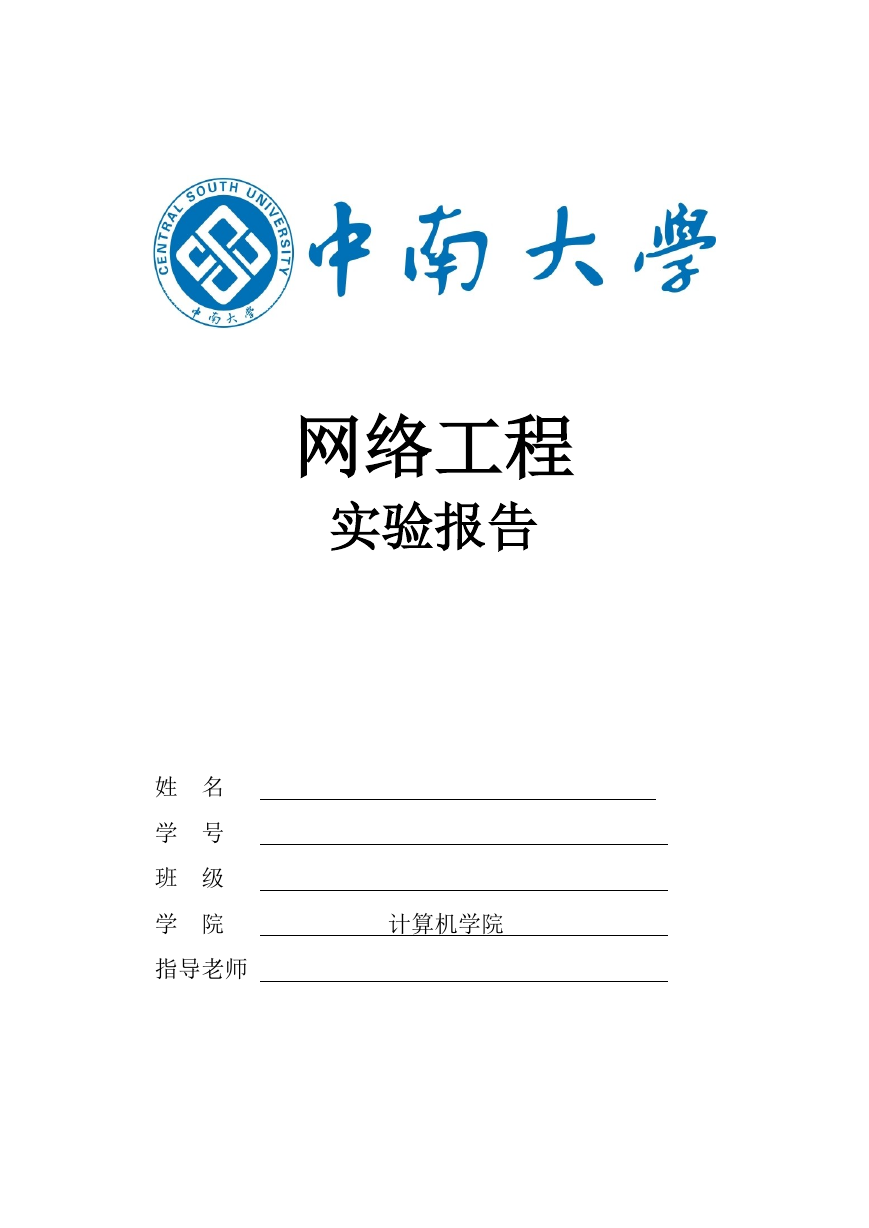
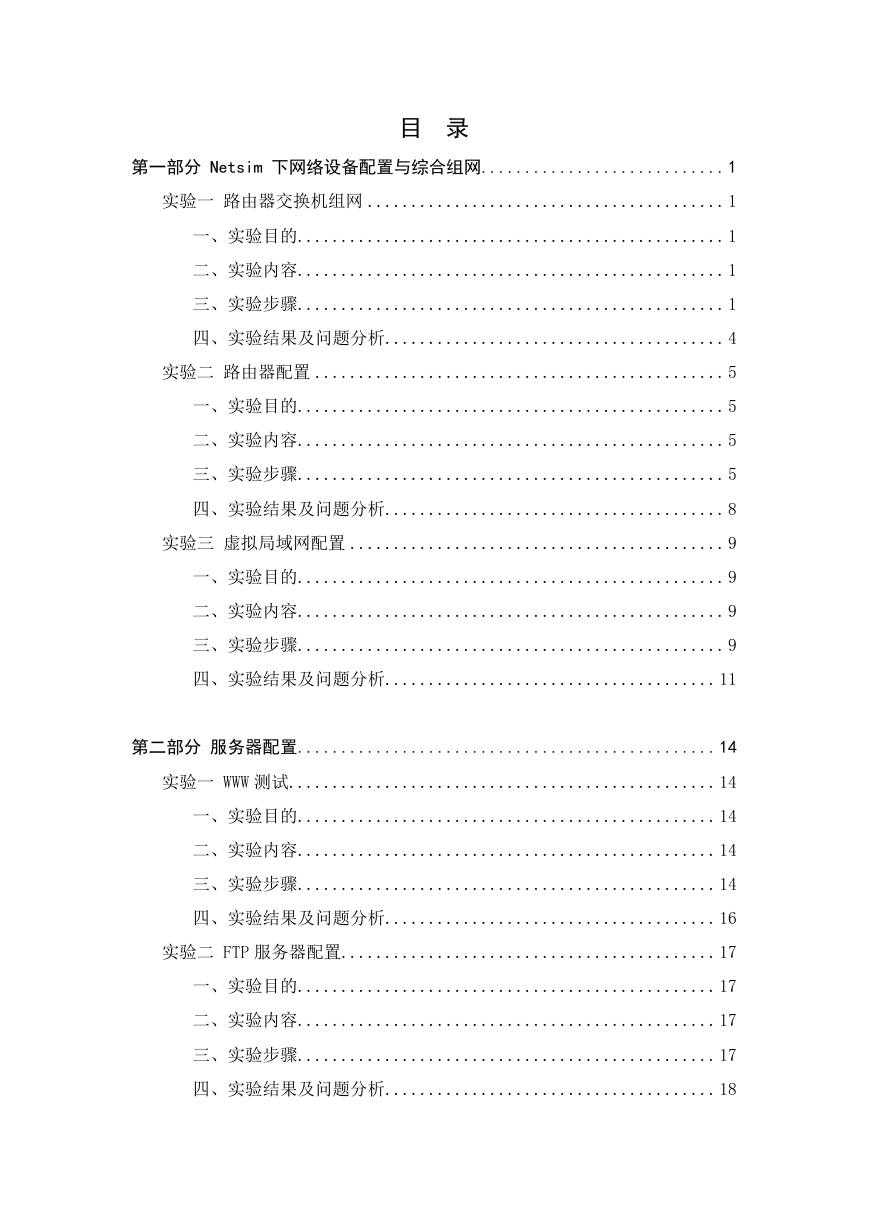
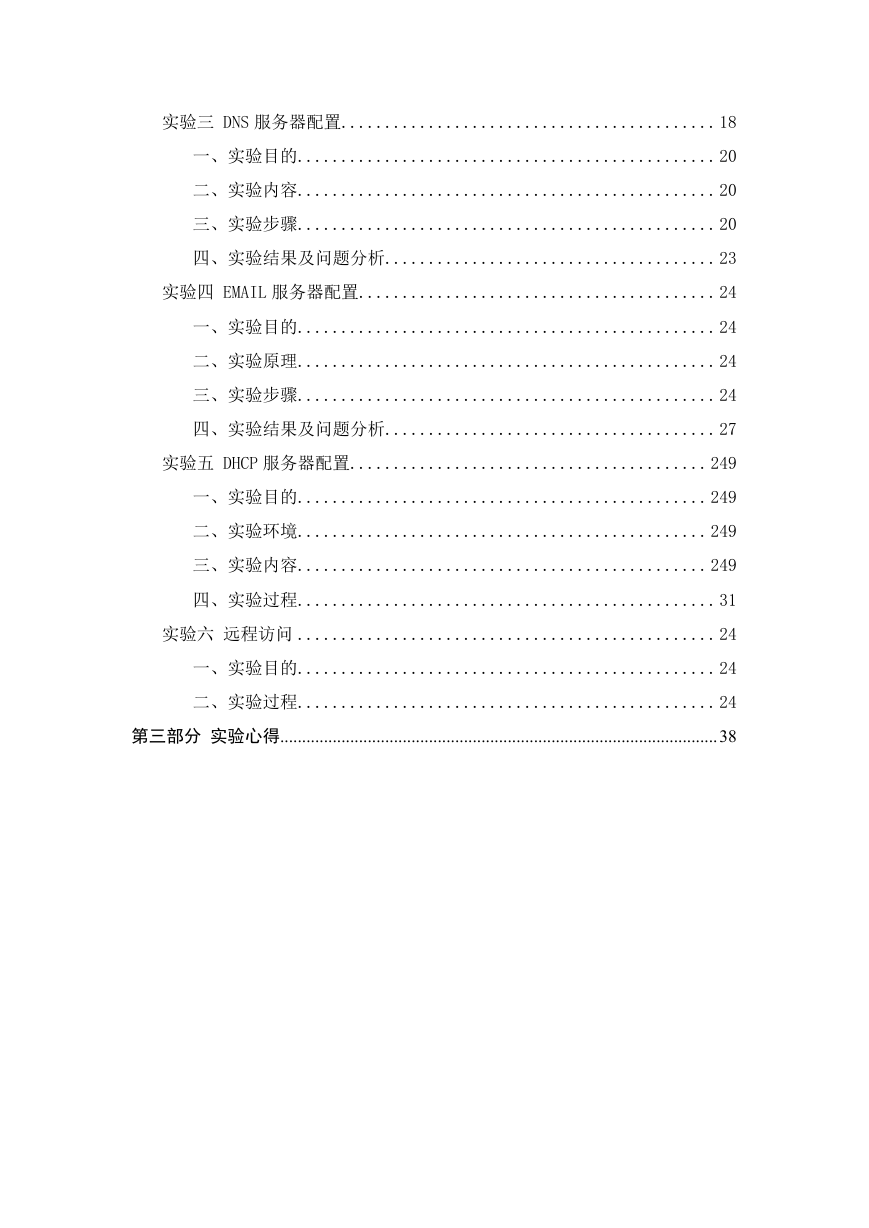
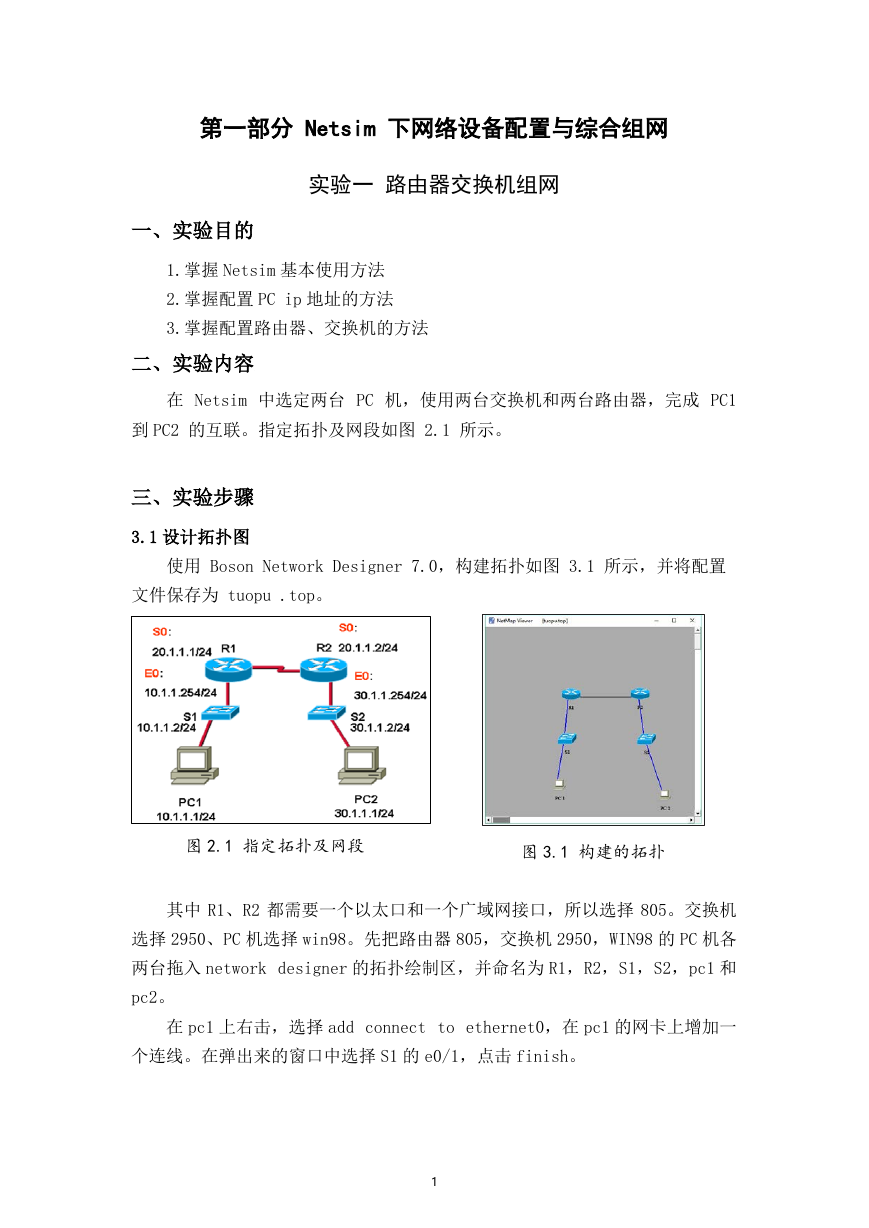
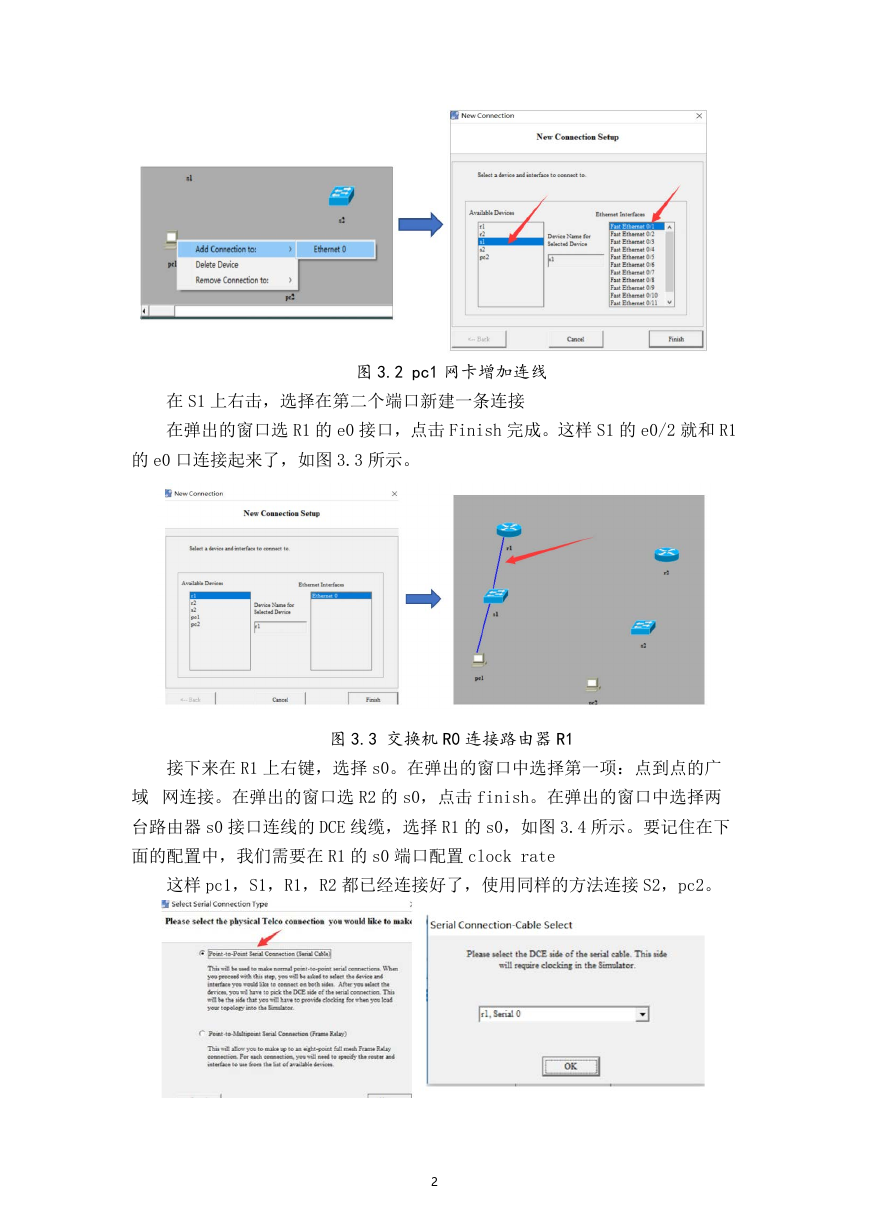
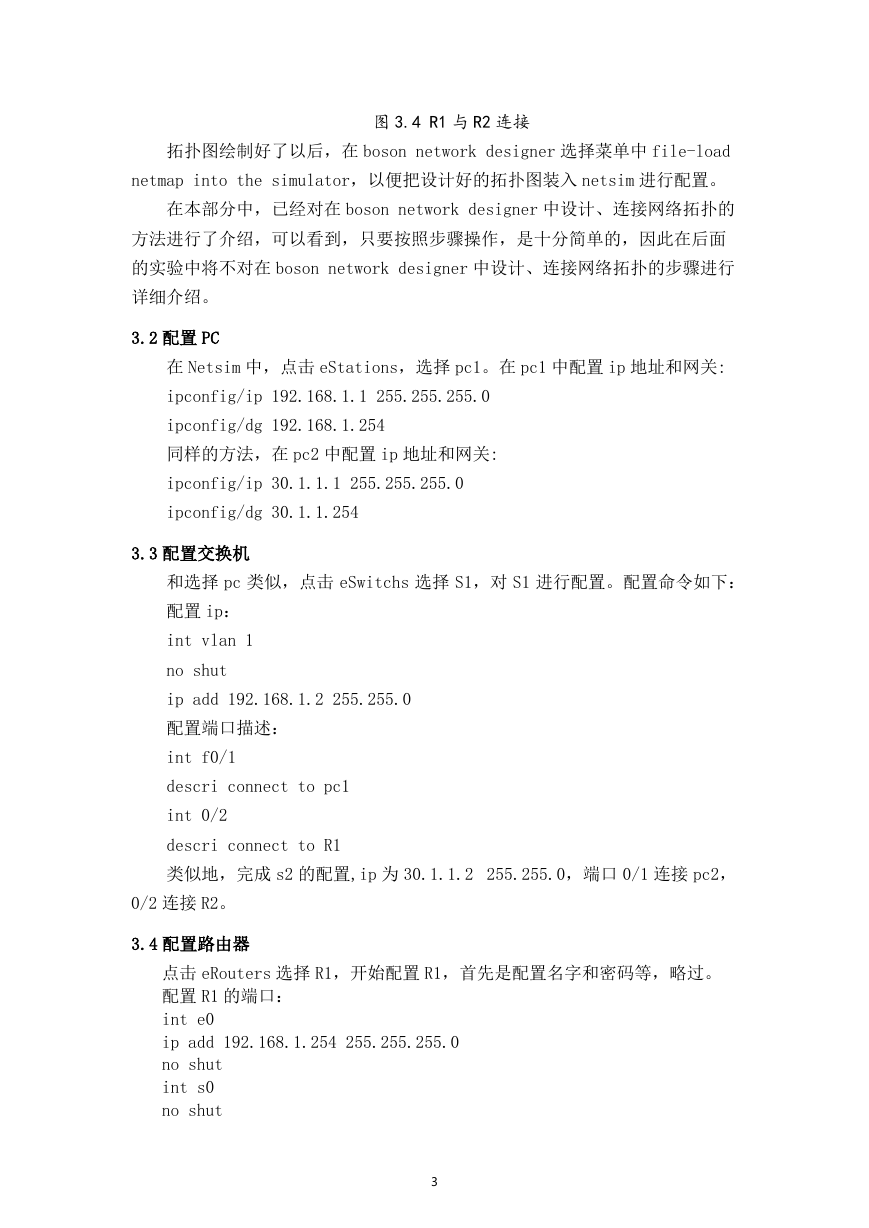
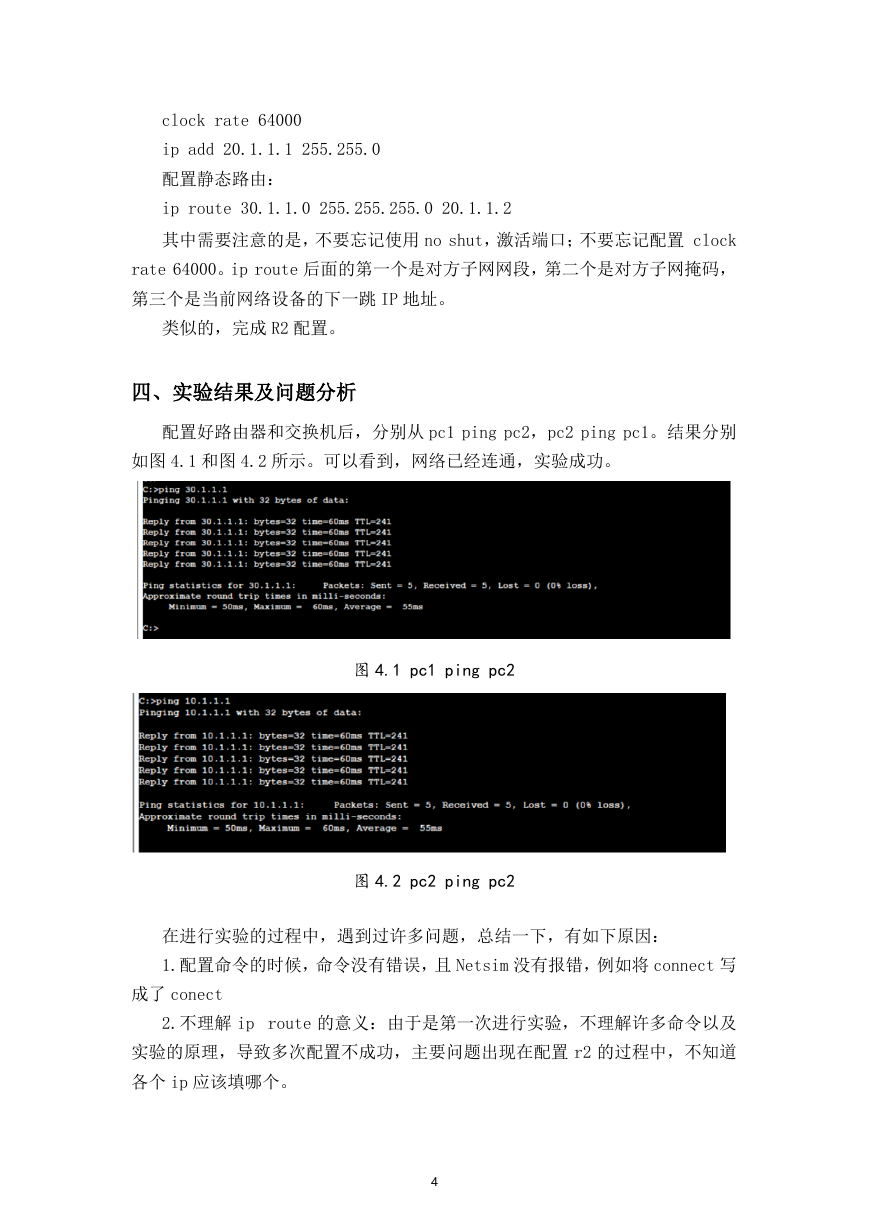

 2023年江西萍乡中考道德与法治真题及答案.doc
2023年江西萍乡中考道德与法治真题及答案.doc 2012年重庆南川中考生物真题及答案.doc
2012年重庆南川中考生物真题及答案.doc 2013年江西师范大学地理学综合及文艺理论基础考研真题.doc
2013年江西师范大学地理学综合及文艺理论基础考研真题.doc 2020年四川甘孜小升初语文真题及答案I卷.doc
2020年四川甘孜小升初语文真题及答案I卷.doc 2020年注册岩土工程师专业基础考试真题及答案.doc
2020年注册岩土工程师专业基础考试真题及答案.doc 2023-2024学年福建省厦门市九年级上学期数学月考试题及答案.doc
2023-2024学年福建省厦门市九年级上学期数学月考试题及答案.doc 2021-2022学年辽宁省沈阳市大东区九年级上学期语文期末试题及答案.doc
2021-2022学年辽宁省沈阳市大东区九年级上学期语文期末试题及答案.doc 2022-2023学年北京东城区初三第一学期物理期末试卷及答案.doc
2022-2023学年北京东城区初三第一学期物理期末试卷及答案.doc 2018上半年江西教师资格初中地理学科知识与教学能力真题及答案.doc
2018上半年江西教师资格初中地理学科知识与教学能力真题及答案.doc 2012年河北国家公务员申论考试真题及答案-省级.doc
2012年河北国家公务员申论考试真题及答案-省级.doc 2020-2021学年江苏省扬州市江都区邵樊片九年级上学期数学第一次质量检测试题及答案.doc
2020-2021学年江苏省扬州市江都区邵樊片九年级上学期数学第一次质量检测试题及答案.doc 2022下半年黑龙江教师资格证中学综合素质真题及答案.doc
2022下半年黑龙江教师资格证中学综合素质真题及答案.doc